Окна
Окна
Команд для вставки различных окон в план здания в программе также немало. Сам процесс добавления окна в конструкцию ничем не отличается от добавления двери, поэтому и настройки окон разных типов во многом напоминают настройки дверей. Вызвать окно с настройками для определенного типа окна можно привычными способами: выполнив команду Опции ? Окна или же щелкнув правой кнопкой мыши на кнопке для вызова команды вставки окна.
Как и для дверей, среди команд для построения окон есть одна макрокоманда, которая так и называется Макрокоманда окна

Окно настройки параметров данной команды очень напоминает аналогичное окно для макрокоманды создания дверей. В данном окне (рис. 2.30) также присутствуют две вкладки, на первой из которых выбирается тип окна (список Макровыбор), задаются его габаритные размеры (область Размер отверстия) и текстуры (область Текстуры) отдельных элементов. Состав раскрывающегося списка Тип конст. элемента такой же, как и для двери, только вместо порога используется подоконник. С помощью флажков Подоконник, внутри и Подоконник, снаружи и соответствующих значений в текстовых полях Толщина и Выступ можно формировать подоконники с обеих сторон окна.
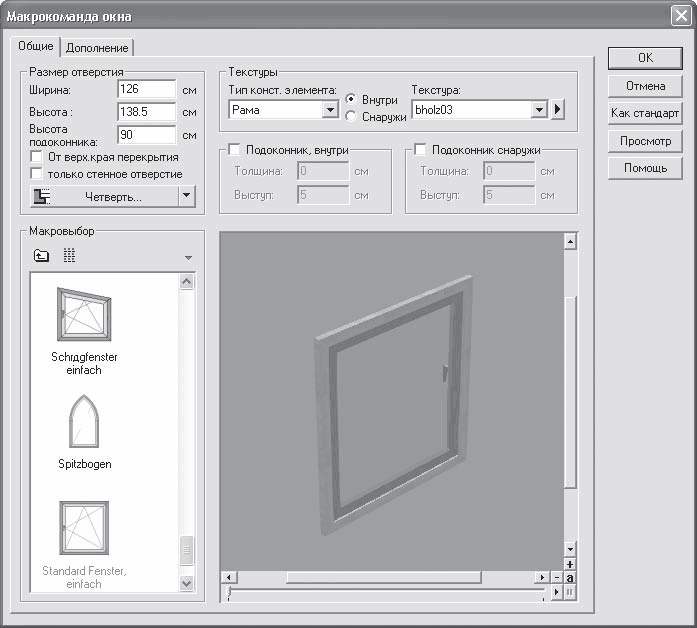
Рис. 2.30. Настройка параметров окон, создаваемых с помощью макрокоманды окна
На вкладке Дополнение устанавливаются размеры дополнительных элементов окна. Вы сможете настраивать и вставлять в свой проект различные по конструкции и форме типы окон (рис. 2.31).
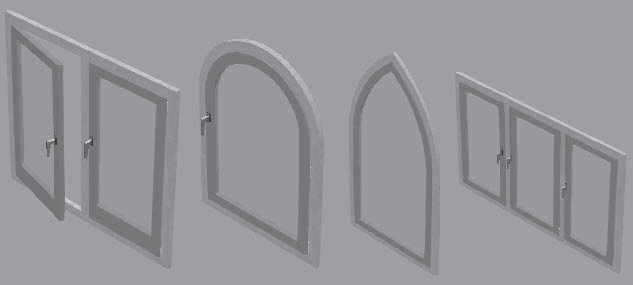
Рис. 2.31. Некоторые из окон, созданные с помощью макрокоманды окна
Примечание
Внизу под панелью предварительного просмотра помещен ползунок (см. рис. 2.30). Его назначение – задавать степень открытия редактируемого окна. По умолчанию все окна закрыты, а ползунок установлен в крайнее левое положение. Перетаскивая его вправо, вы тем самым открываете окно, что сразу же отображается в окне предварительного просмотра (например, как первое из окон, изображенных на рис. 2.31). Если окно двустворчатое, то, перетаскивая ползунок, вы сначала открываете одну створку, а затем другую.
Кроме настроек, реализованных для команды Макрокоманда окна, ArCon располагает еще множеством команд для построения окон. Настройки создаваемых этими командами окон схожи как между собой, так и с общими настройками дверей. К примеру, при редактировании параметров окна обычной конструкции (рис. 2.32) задаются габаритные размеры окна, размеры рамы, способ открытия окна (в области Вид открытия выбирается размещение петель и сторона, в которую открывается окно), а также текстуры рамы и подоконников (область Текстуры).
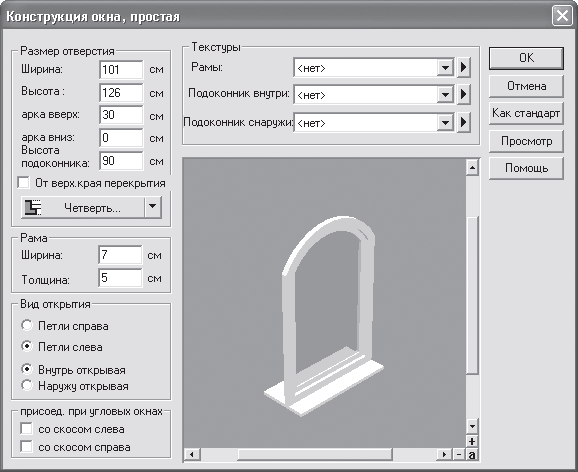
Рис. 2.32. Настройка окна обычной конструкции
Как и при настройке параметров дверей, кнопка Как стандарт делает все введенные настройки установленными по умолчанию для всех окон данного типа, а кнопка Просмотр отображает все внесенные изменения в настройки на панели предварительного просмотра.
Вы наверняка уже заметили, что в размерах обычного окна есть два дополнительных параметра, представленных полями арка вверх и арка вниз. В этих полях задается высота верхней и нижней арок данного окна (высота отсчитывается от наивысшей точки арки до начала прямолинейного участка рамы). Если оба параметра установить равными нулю, то получим обычное прямоугольное окно. Поэтому внешний вид окна, предлагаемый системой по умолчанию, является как бы базовым. На его основе, изменяя приведенные выше параметры (размеры и текстуры), вы можете создавать свои собственные конструкции (рис. 2.33).
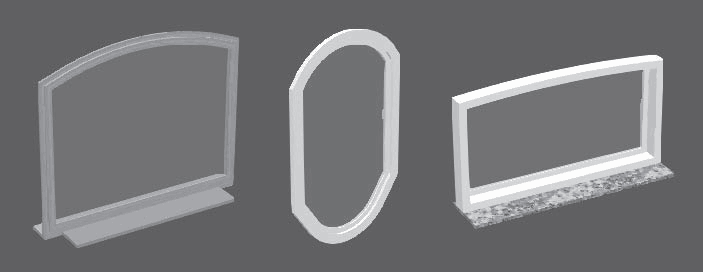
Рис. 2.33. Окна, полученные преобразованием окна простой конструкции
Однако среди окон системы ArCon есть и такие, которые обладают дополнительными возможностями настройки. К примеру, команда Конструкция окна, расширенная позволяет, кроме основных геометрических параметров, задавать множество дополнительных, позволяющих гибко редактировать окна, иногда до неузнаваемости изменяя их форму. Во-первых, для этого типа окна высота изменяется отдельно для его правой и левой стороны (поля Высота слева и Высота справа). Во-вторых, вы можете задавать количество стоек и ригелей в окне, а также расстояния между ними (рис. 2.34).
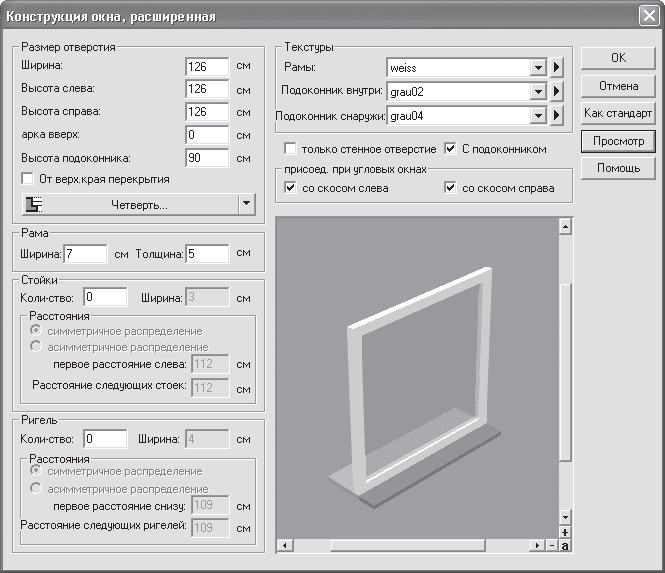
Рис. 2.34. Окно настройки параметров окна расширенной конструкции
По умолчанию количество и стоек, и ригелей принято равным нулю, и окно имеет конструкцию, показанную на панели предварительного просмотра на рис. 2.34. Чтобы добавить вертикальные перегородки в окно, необходимо в поле Количество панели Стойки ввести количество перегородок, после чего нажать кнопку Просмотр. В результате должны активироваться поле Ширина и переключатель в области Расстояния. С помощью переключателя с его положениями симметричное распределение и ассиметричное распределение устанавливается способ заполнения стойками плоскости окна, а в поле Ширина вводится ширина стойки. Аналогично к окну добавляются вертикальные перегородки: повторяются все те же действия, только в области Ригель. После любых изменений параметров не забудьте нажимать кнопку Просмотр.
К примеру, трехмерная модель окна данного типа со следующими параметрами будет выглядеть, как показано на рис. 2.35:
• ширина окна – 106 мм;
• высота слева – 166 мм;
• высота справа – 126 мм;
• количество стоек – 1, размещение – равномерное;
• количество ригелей – 2, размещение – равномерное;
• текстуры рамы и подоконников измененные.

Рис. 2.35. Окно расширенной конструкции после редактирования
К дополнительным возможностям можно отнести флажок только стенное отверстие, создающий в модели здания лишь отверстие под данное окно (на панели предварительного просмотра при этом ничего, кроме подоконников, отображаться не будет), а также флажок С подоконником, запрещающий или разрешающий прорисовку подоконников на чертеже и в модели.
Среди команд для построения окон есть еще одна, которая заслуживает более пристального внимания, – Конструкция окна, расширенная 2

Окно настроек, вызываемое щелчком правой кнопки мыши на кнопке данной команды, позволяет формировать окна с дуговыми или треугольными верхними частями и отдельной нижней частью (так называемыми перилами) над подоконником (рис. 2.36).
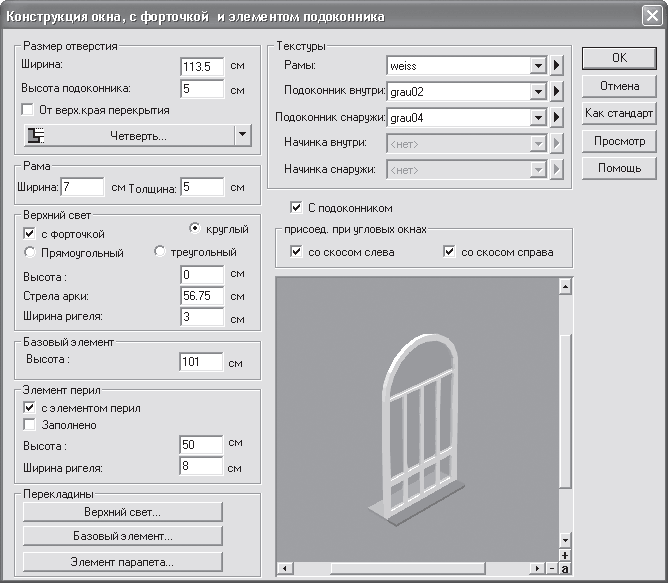
Рис. 2.36. Настройки еще одного окна расширенной конструкции
Габаритные размеры в данном случае задаются отдельно на панелях Размер отверстия (поле Ширина) и Базовый элемент (поле Высота). В области Рама, как и для предыдущих типов окон, устанавливаются ширина и толщина оконной рамы. Однако в области Верхний свет для данного объекта окна добавлены некоторые специальные возможности.
• Флажок с форточкой во включенном состоянии устанавливает поверх базового прямоугольника окна круглый, треугольный или прямоугольный застекленный элемент (рис. 2.37, а), в противном случае получаем обычное прямоугольное окно (рис. 2.37, б). Если флажок с форточкой снят, то все остальные элементы управления в области Верхний свет неактивны.
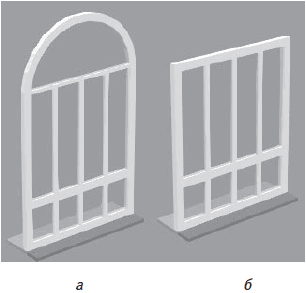
Рис. 2.37. Окно расширенной конструкции с круглой форточкой (а) и без форточки (б)
• Переключатель в области Верхний свет с положениями круглый, треугольный и Прямоугольный определяет форму верхнего элемента данного окна (рис. 2.38).

Рис. 2.38. Разновидности форточек
• В полях Высота, Стрела арки и Ширина ригеля задаются высота форточки (отсчитывается от базового прямоугольника окна), радиус арки скругления, если форточка полукруглая, и ширина перемычек форточки соответственно.
В области Элемент перил задаются размеры и форма нижней части данного окна.
• Флажок с элементом перил запрещает или разрешает создание в конструкции окна отдельного нижнего фрагмента (рис. 2.39, а и в). Если флажок снят, все остальные элементы управления области Элемент перил неактивны.
• Флажок Заполнено делает нижнюю часть окна сплошной (рис. 2.39, б).
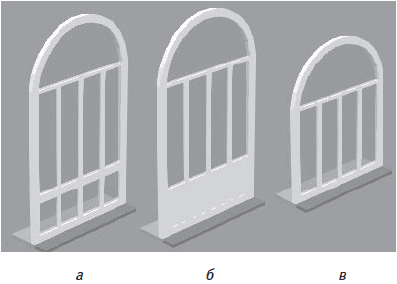
Рис. 2.39. Редактирование нижней части окна: с незаполненными перилами (а), с заполненными перилами (б), без перил (в)
• В поле Высота вы можете регулировать высоту нижнего элемента, а в поле Ширина ригеля – ширину оконных перемычек.
И последнее. Для этого типа окна предусмотрена возможность раздельной настройки количества и положения перемычек для каждой части окна (то есть отдельно для верхней, средней и нижней частей).
Для добавления перемычек в форточку (верхнюю часть) окна такой конструкции воспользуйтесь кнопкой Верхний свет в области Перекладины. В результате появится окно Ввод данных перекладин (Верхний свет) (рис. 2.40), в котором можно задать установку тангенциальных или радиальных перекладин, просто установив их количество. Кроме того, предусмотрена возможность редактирования толщины и ширины перемычек (текстовые поля Ширина и Толщина). Возможно также одновременное использование как тангенциальных, так и радиальных перемычек (рис. 2.41).
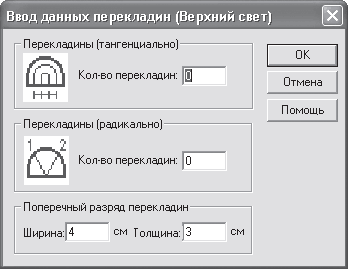
Рис. 2.40. Формирование перекладин в верхней части дополнительного окна расширенной конструкции

Рис. 2.41. Окно расширенной конструкции после добавления тангенциальных и радиальных перемычек в его верхнюю часть
Для окна (см. рис. 2.41) в настройках были установлены две тангенциальные перемычки и три радиальные. Окно с такими же настройками, но с треугольной форточкой будет иметь несколько иной вид (рис. 2.42).

Рис. 2.42. Окно с тангенциальными и радиальными перемычками и с треугольной форточкой
Примечание
Кнопка Верхний свет неактивна, если в окне данной конструкции вы отключили создание форточки.
Кнопка Базовый элемент вызывает аналогичное окно для настройки перемычки основной части окна данной конструкции (рис. 2.43). По умолчанию в настройках количество горизонтальных перекладин установлено равным нулю, а количество вертикальных равно трем. Как и в предыдущем случае, есть возможность настройки размеров самих перекладин.
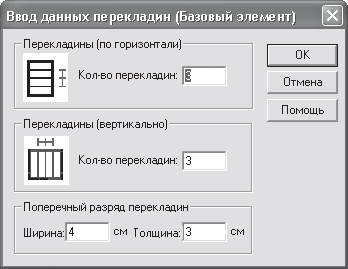
Рис. 2.43. Формирование перекладин в основной части дополнительного окна расширенной конструкции
Измените в настройках базового элемента окна количество горизонтальных перемычек с нуля на три и получите окно весьма оригинальной конструкции (рис. 2.44). Все перекладины размещаются равномерно в пределах базового элемента.
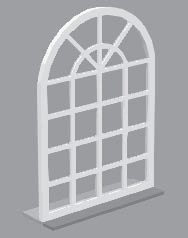
Рис. 2.44. Добавление горизонтальных перемычек к базовому элементу окна
Полностью аналогично настраиваются размещение и размеры перекладин для нижней части окна (окно настроек вызывается кнопкой Элемент парапета в области Перекладины). На рис. 2.45 приведено окно сложной конструкции, в которое был добавлен нижний элемент с одной горизонтальной и четырьмя вертикальными перемычками, размеры которых несколько уменьшены по сравнению с перемычками верхней и основной частей окна.
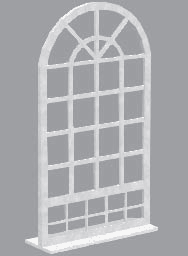
Рис. 2.45. Окно дополнительной расширенной конструкции после редактирования
Наконец, в области Текстуры вы можете выбрать текстуры для рамы и подоконников рассматриваемого окна.
Примечание
Кнопка Элемент парапета доступна только тогда, когда флажок С элементом перил установлен (разрешено добавление в окно нижнего элемента).
Более 800 000 книг и аудиокниг! 📚
Получи 2 месяца Литрес Подписки в подарок и наслаждайся неограниченным чтением
ПОЛУЧИТЬ ПОДАРОКДанный текст является ознакомительным фрагментом.
Читайте также
Окна
Окна Откройте любое окно, например Компьютер. Для этого нужно нажать кнопку Пуск и в появившемся Главном меню щелкнуть кнопкой мыши на пункте Компьютер. Одноименное окно появится на экране (рис. 3.1). Рис. 3.1. Окно КомпьютерОкном называется ограниченный фрагмент экрана
Окна
Окна Любое действие на компьютере (работа с программой, настройка системы, подключение к Сети) пользователь выполняет в окне. Окно – это ограниченное пространство прямоугольной формы на экране, в котором отображается содержимое объекта, запрошенного пользователем.Окна
Всплывающие окна
Всплывающие окна Всплывающие окна (англ. pop up) представляют собой дополнительные окна браузера (как правило, меньшего размера, чем основное), которые появляются при загрузке определенных страниц вашего сайта.У большинства пользователей это вызывает лишь раздражение.
Размеры окна
Размеры окна Если вас не устраивают размеры или позиция открываемого окна браузера, то удалите следующие параметры: ·WINDOW_PLACEMENT· в HKCUSoftwareMicrosoftInternet ExplorerMain ·OldWorkAreas· и ·OldWorkAreaRects· в HKCUSoftwareMicrosoftInternet
Pop-up окна
Pop-up окна Это еще один важный элемент, который не совсем имеет отношение к соцсетям, но является очень эффективным. Речь идет о pop-up окне на сайте. Допустим, у вас есть сайт. На него заходит клиент, и в этот момент автоматически всплывает динамическое окно посередине экрана,
Pop-up окна
Pop-up окна Всплывающие окна отрицательно сказываются на конверсии посетителей в клиентов. Дело в том, что сегодня пользователи Интернета на каждом шагу сталкиваются с надоедливыми всплывающими окнами, и они их раздражают на подсознательном уровне.Многие понесли
Окна проекций
Окна проекций Наибольшее пространство окна программы занимают окна проекций. И это неудивительно: именно с их помощью мы получаем доступ к объектам сцены. В окнах проекций можно настроить отображение объектов различным образом, например задать компоновку экрана для
Окна
Окна Для построения окна активизируйте категорию Geometry (Геометрия) вкладки Create (Создание) командной панели и в раскрывающемся cписке подкатегорий (там, где написано Standard Primitives (Стандартные примитивы)) выберите группу объектов Windows (Окна). В свитке Object Type (Тип объекта)
Окна
Окна AdjustWindowRect Функция AdjustWindowRect вычисляет необходимый размер оконного прямоугольника, основываясь на желаемом размере клиентского прямоугольника. Оконный прямоугольник может быть передан в функцию CreateWindowEx для создания окна, чья клиентская область имеет желаемый
Глава 1 Окна
Глава 1 Окна • Привлечение внимания к приложению• Окно приложения• Полупрозрачные окна• Окна и кнопки нестандартной формы• Немного о перемещении окон• Масштабирование окон• Добавление пункта в системное меню окна• Отображение формы поверх других оконБыло
Окна
Окна Команд для вставки различных окон в план здания в программе также немало. Сам процесс добавления окна в конструкцию ничем не отличается от добавления двери, поэтому и настройки окон разных типов во многом напоминают настройки дверей. Вызвать окно с настройками для
У окна
У окна Снимать человека, стоящего у окна, интересно и довольно просто. Окно может служить «рамкой» портрета, источником контрового света или просто хорошим светлым фоном. Фотография у окна выглядит неофициально и задушевно.На протяжении дня характер освещения из окна
У15.1 Окна как деревья
У15.1 Окна как деревья Класс WINDOW порожден от TREE [WINDOW]. Поясните суть родового параметра. Покажите, какое новое утверждение появится в связи с этим в инварианте
1.4. Окна
1.4. Окна Mac OS X, как и Windows, является операционной системой с оконным интерфейсом, т. е. взаимодействие пользователя с системой осуществляется с помощью окон, а не в режиме командной строки, как, например, в операционных системах MS DOS или FreeBSD. Поэтому окно является основным и
Окна
Окна Я до последнего оттягивал объяснение этого термина, хотя это слово вам уже неоднократно встречалось в предыдущем тексте. Но дальше оттягивать нет смысла, потому что тогда и без объяснения все будет понятно.Название операционной системы Windows дословно переводится как